
我们有时需要给PDF文件添加页眉页脚内容,但却不知道如何下手,本期教程教你如何使用PDF编辑器给PDF文件添加页眉页脚方法。
使用工具:转转大师PDF编辑器
使用方法如下:
1.本地运行PDF编辑器,点击【打开】即可打开本地PDF文件,查看PDF文件内容。
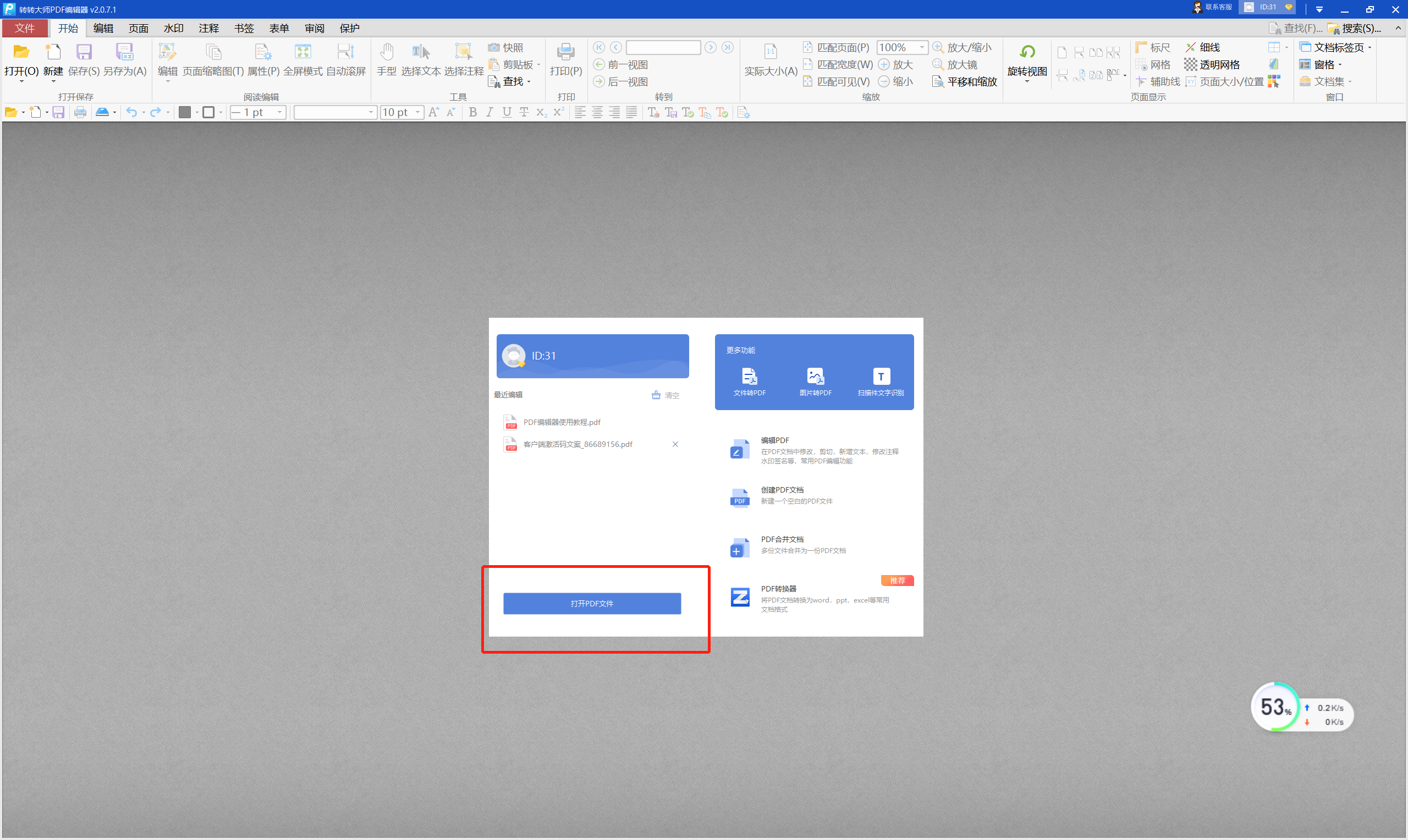
2.打开PDF文件后,点击顶部功能栏里的“页面”选项,然后选择“页眉页脚”里的“添加”功能,进行PDF文件页眉页脚添加操作。
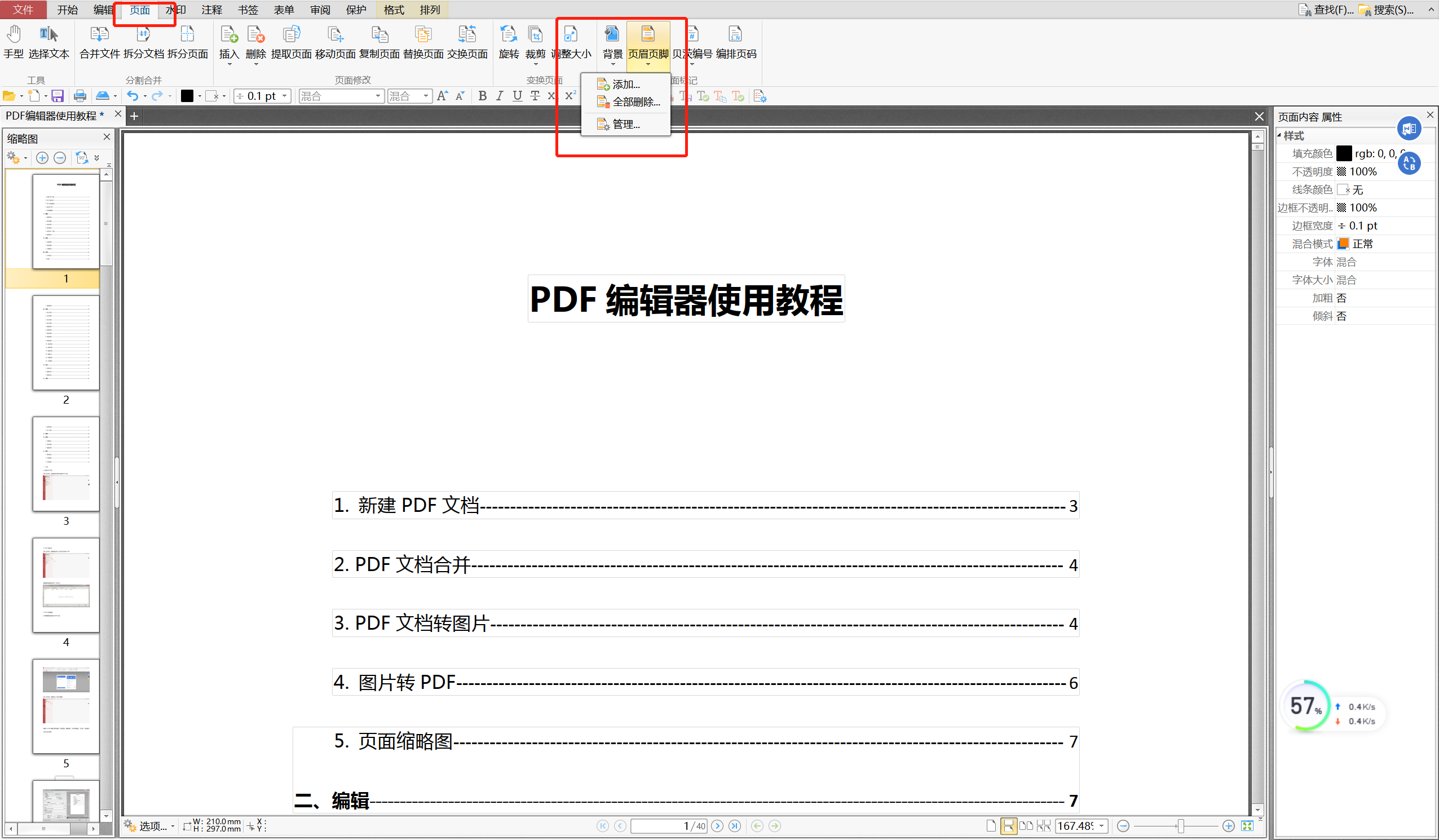
3.打开添加PDF页面页脚功能后,可在需要的页眉页脚位置添加文档标题,页码,文档信息,日期等必要属性。

4.页眉页脚编辑完成后,点击【确定】按钮,即可保存PDF页眉页脚属性。
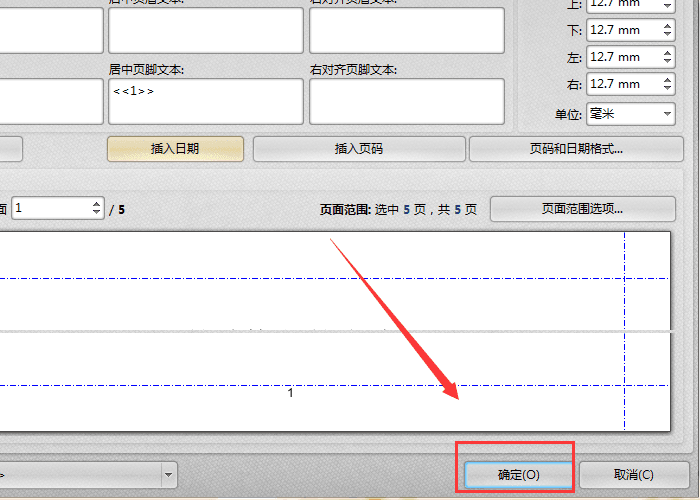
总结一下

 PDF编辑
PDF编辑
 观看视频
观看视频 免费下载
免费下载

 PDF编辑技巧
PDF编辑技巧




